3Dプリンターでスピーカー取り付け用の3Dバッフルを作る ロードスター編
オープンカーのロードスター
ご機嫌カーオーディオで更なる最高のドライブを楽しめます♪

マツダ純正BOSEサウンドに別れを告げ
入口から出口までリフレッシュ
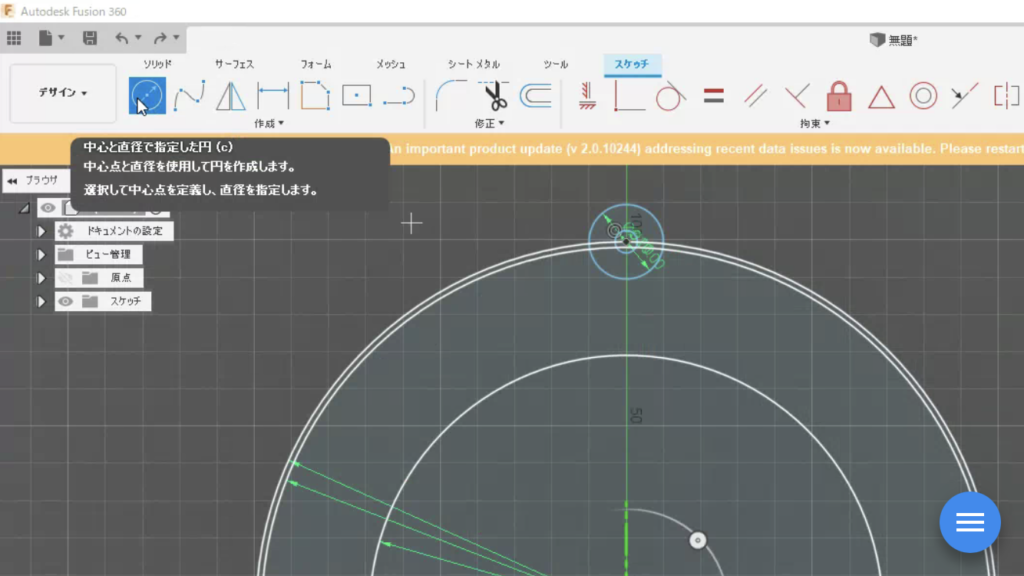
スピーカーも交換するためにBOSEスピーカーを取り外し
お好みの市販のスピーカーを取り付けるためのバッフルを作ります。
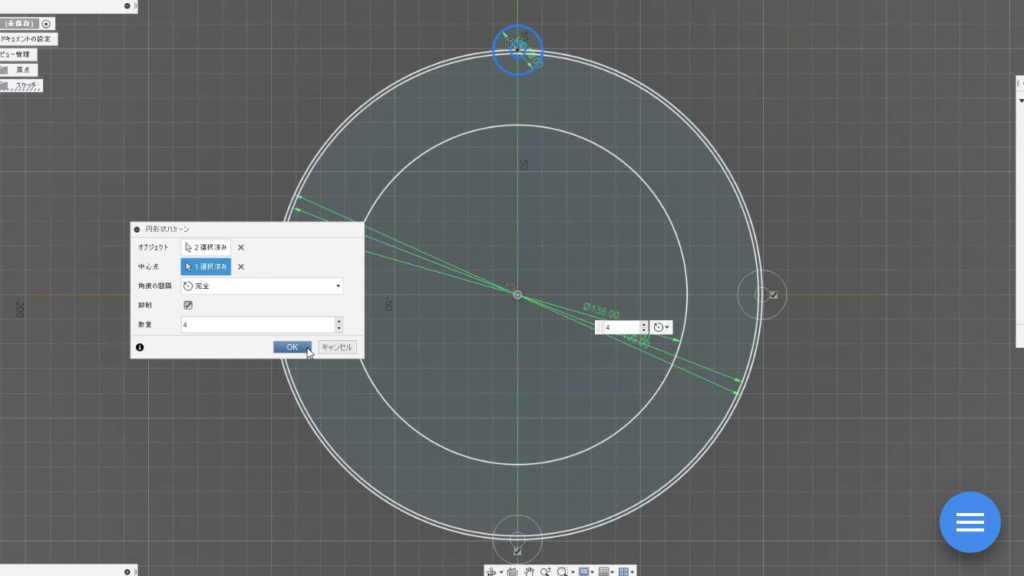
バッフルの設計ぐらいはFusion360でとても簡単に出来ます。
先ずは「スケッチ」で任意のサイズにお絵描き
ボルト穴などの規則的な穴は、「円形状パターン」などを使ってスケッチします。
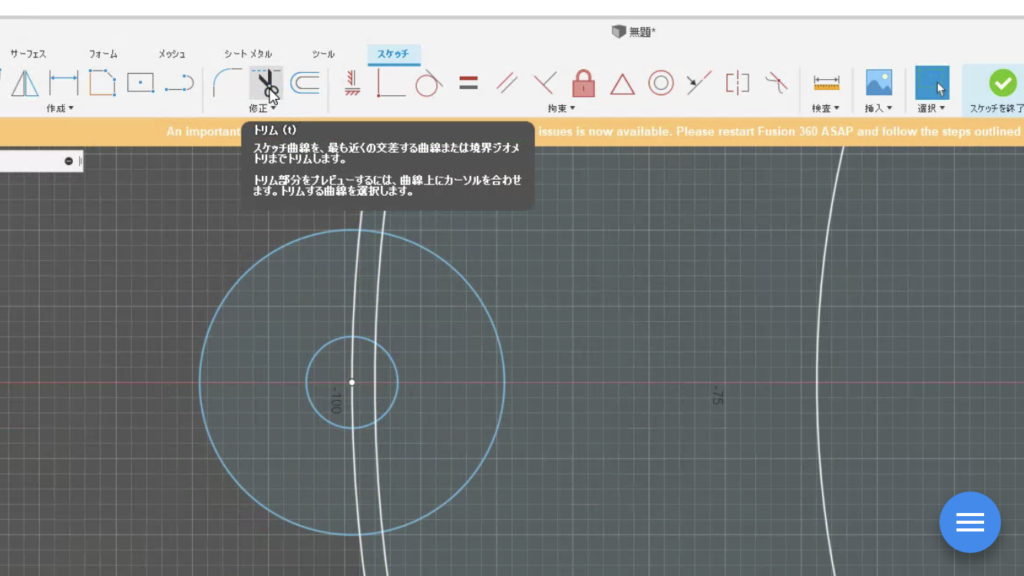
要らない線は「トリム」で切り取ります。
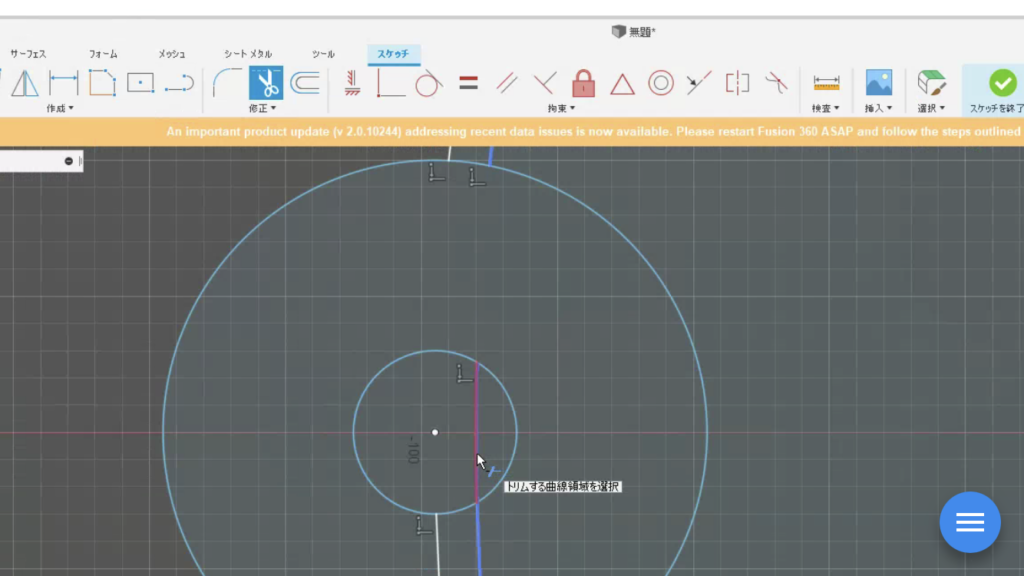
こんな感じで簡単に要らない線は消せます。
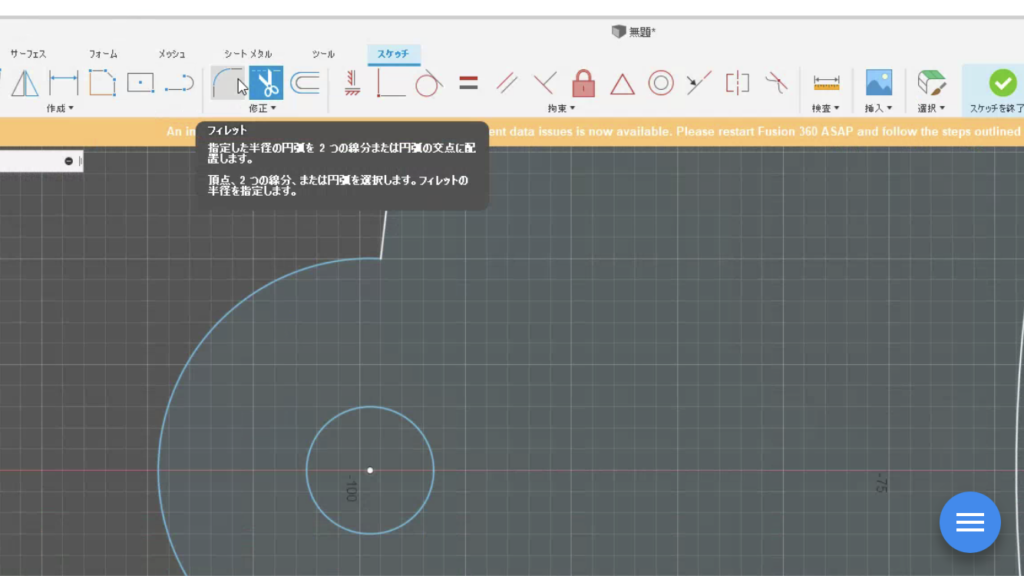
「フィレット」で角をなめらかに
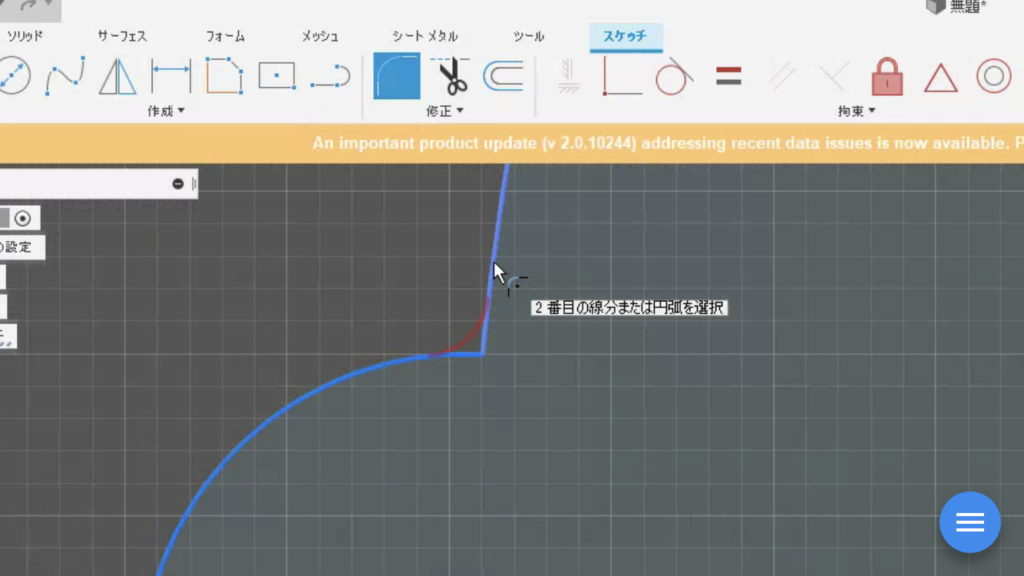
Rは自由に指定できます。
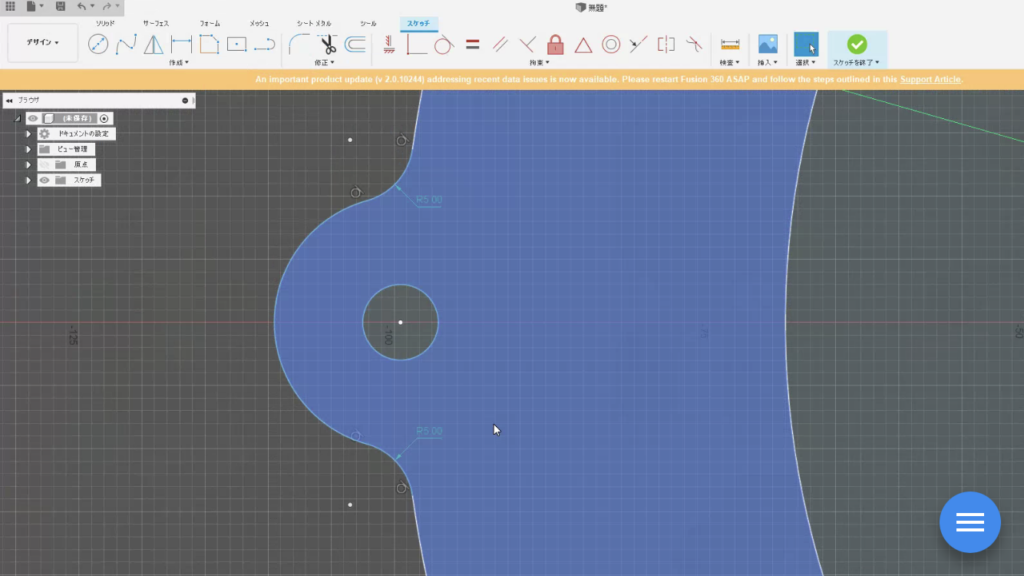
矢印を持っていくとブルーに変色する部分は閉じられたエリアなので、押し出し等が使えます。
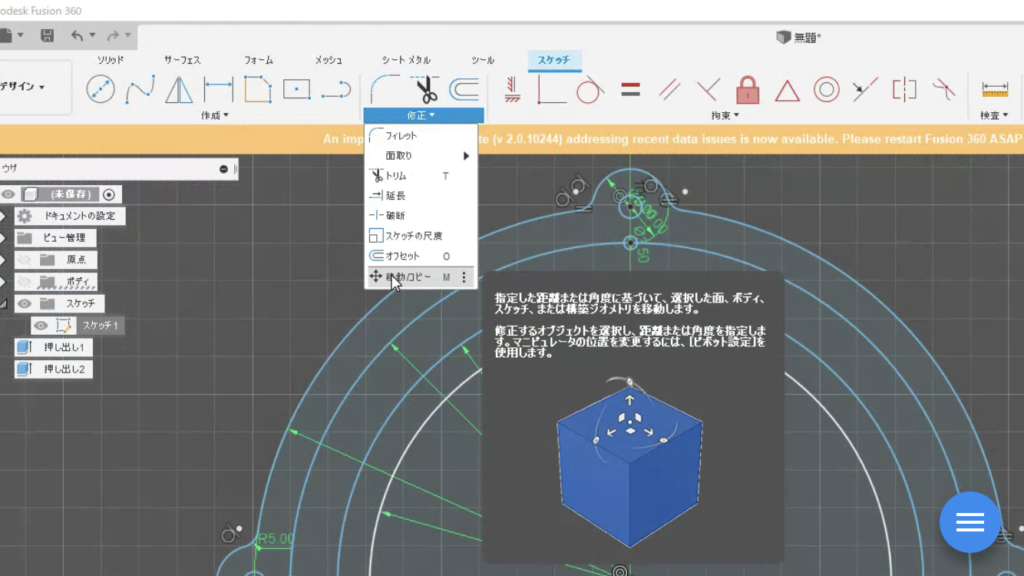
穴位置を移動したい場合は、「移動/コピー」を使います。
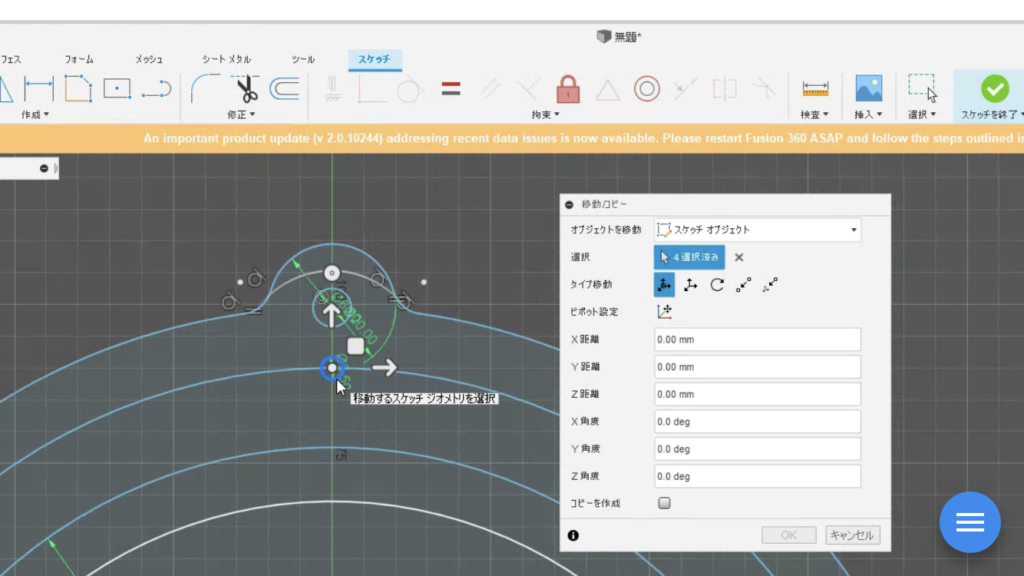
移動したい穴(4個)を「選択」して、ピボット位置を変更します。
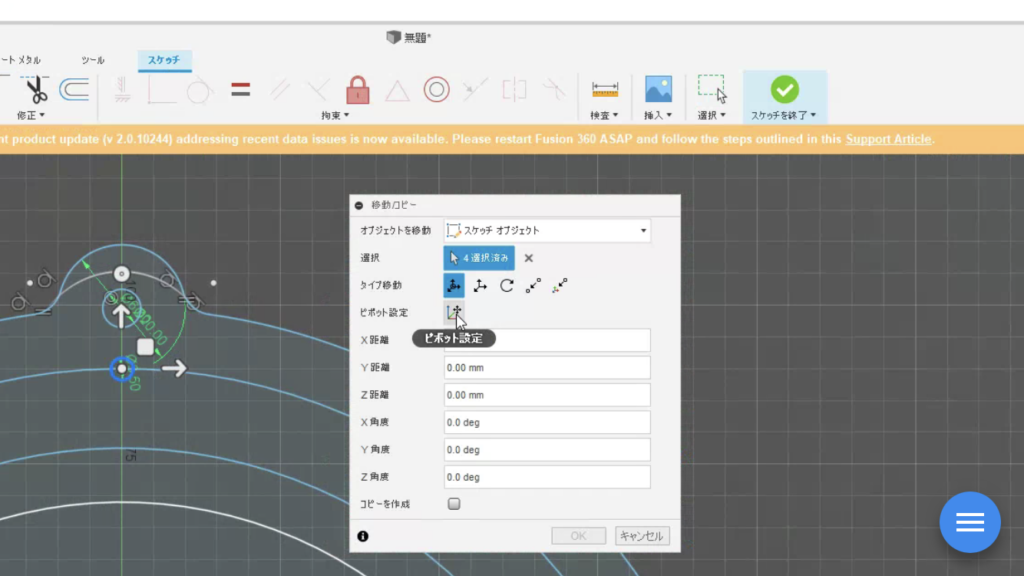
「ピボット設定」をクリック
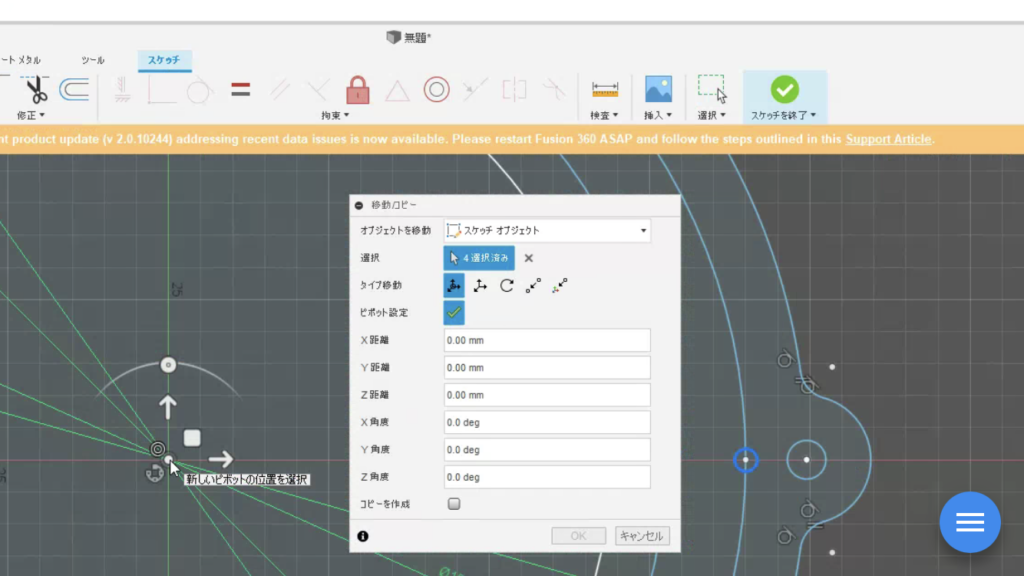
「ピボット設定」が緑の✔になったら、中心点を選んで
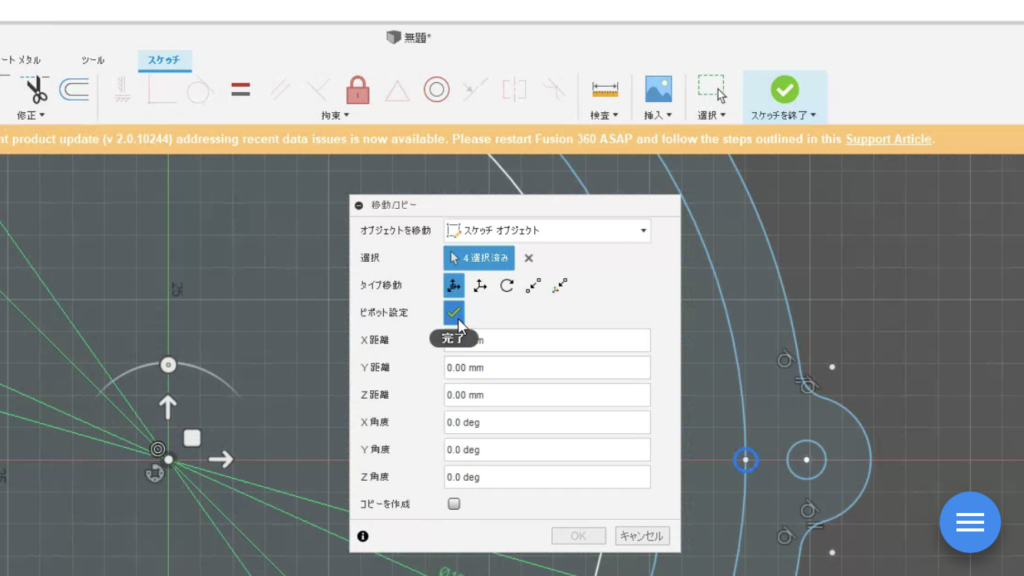
その緑の✔をクリックして「完了」にしておきます。
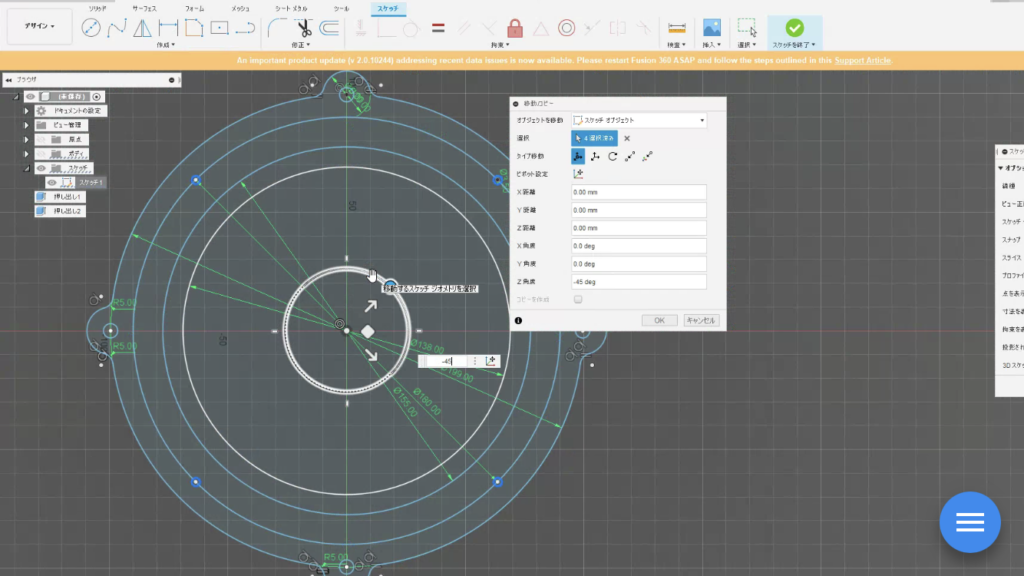
これで任意の角度に位置変更できます。
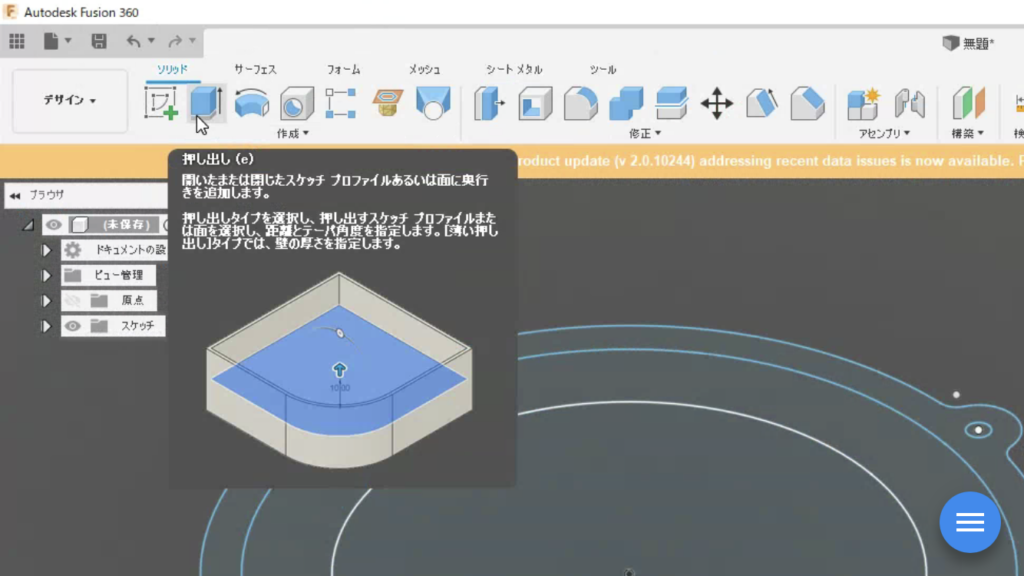
そして、スケッチを元にソリッド化していきます。
「スケッチを終了」して、ソリッドモードで「押し出し」を使います。
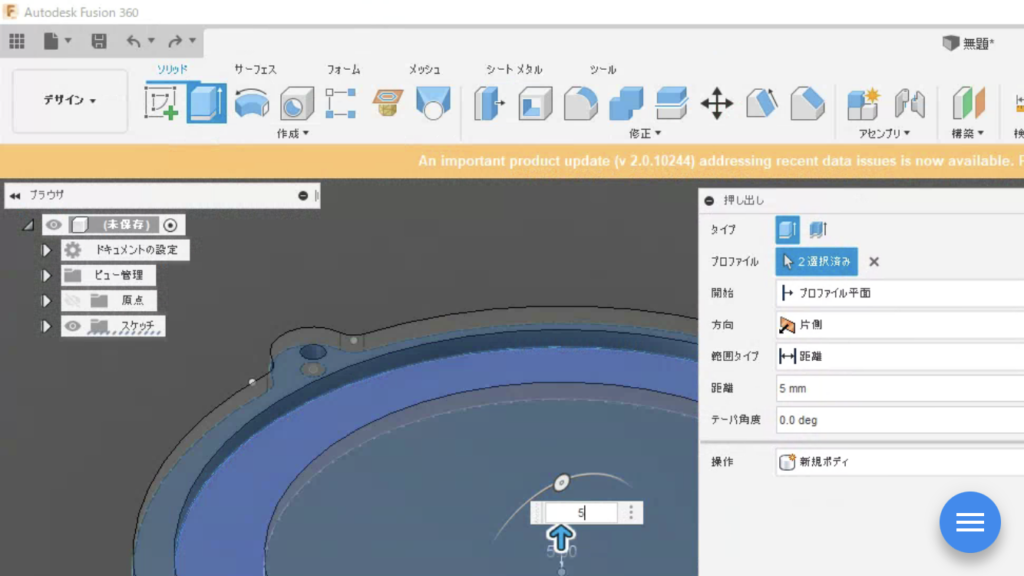
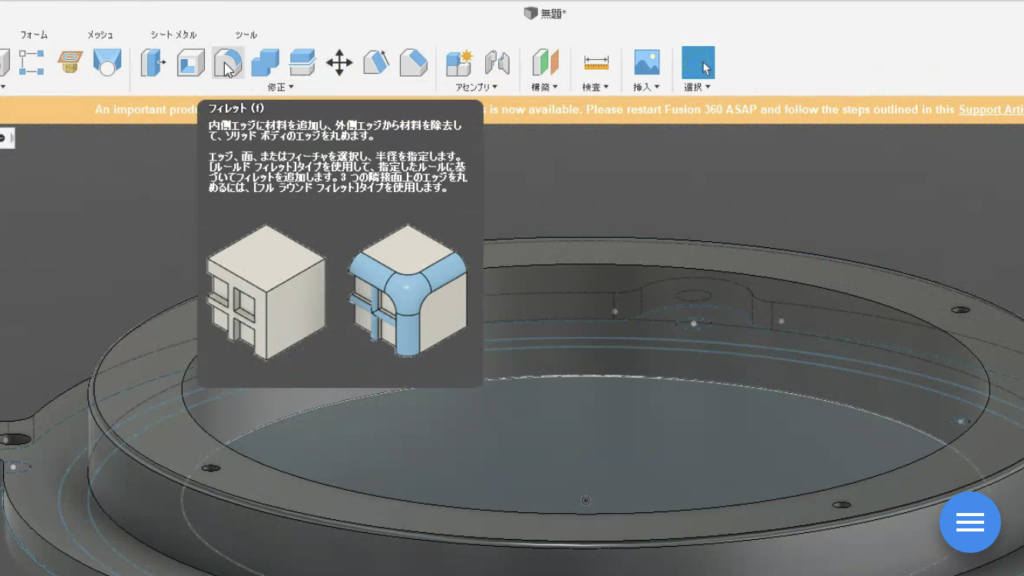
角は「面取り」や「フィレット」を使います。
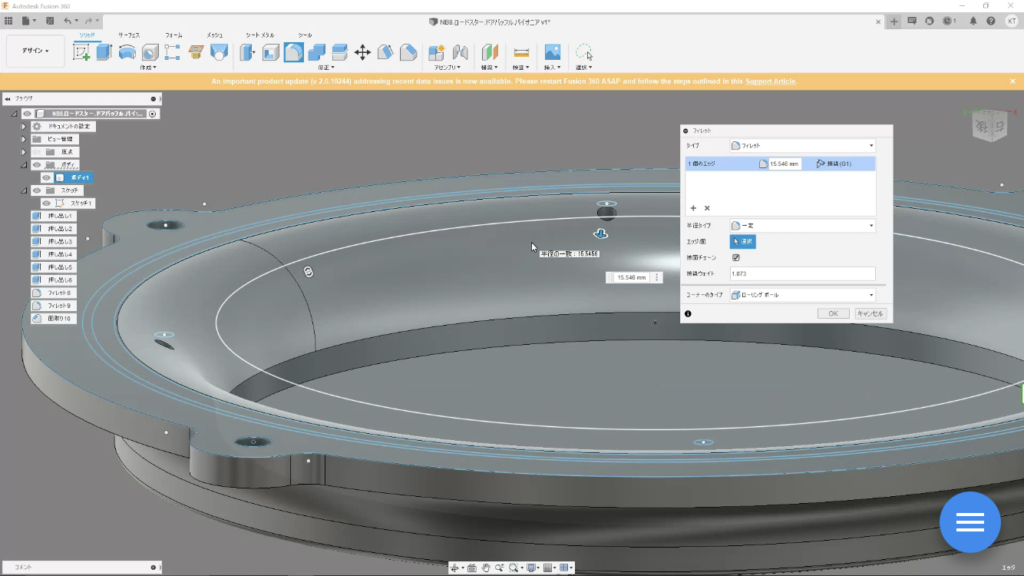
スピーカーの排圧の抜けをよくするために限界の大きさまで広げます。
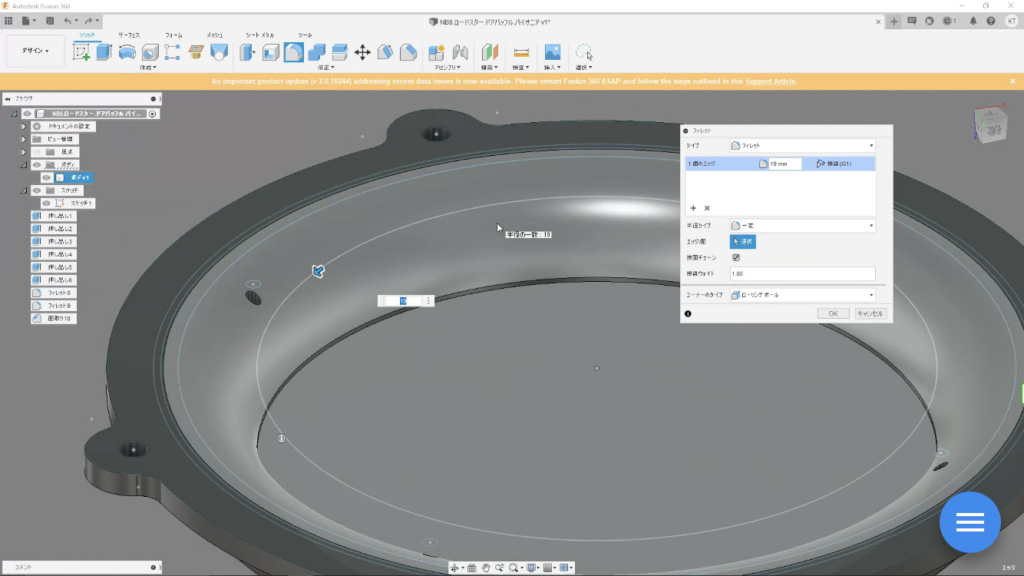

今回はドアの鉄板面とスピーカー固定面は平行ですが、スラントさせたスラントバッフルの作り方もまた書きます。
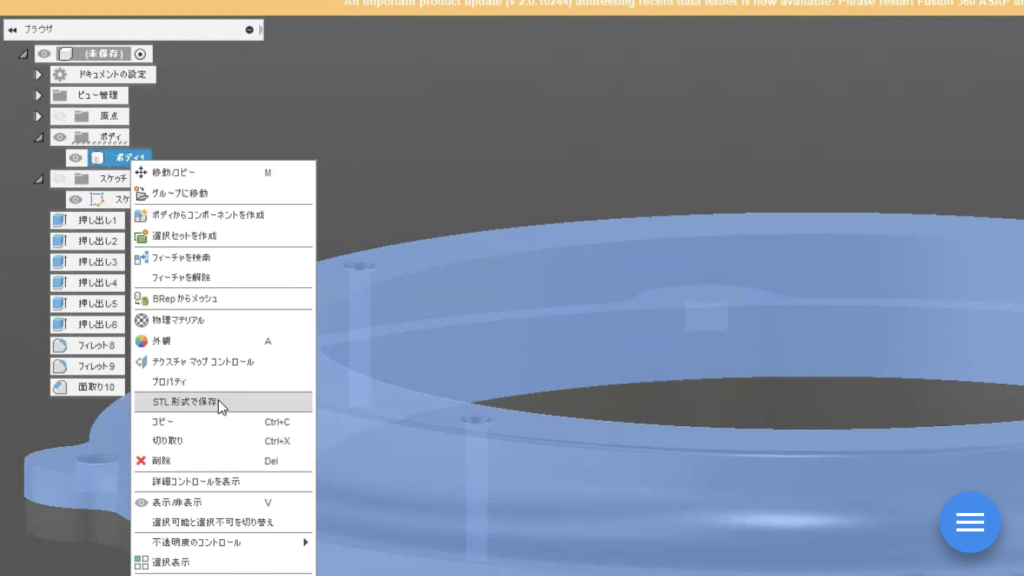
左ツリーのボディを右クリック「STL形式で保存」で任意のフォルダに保存
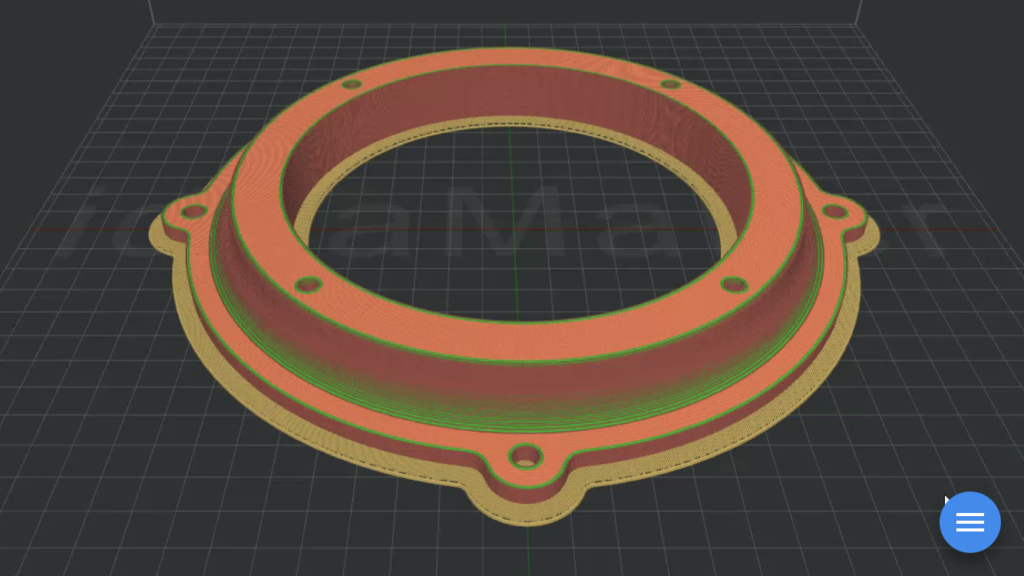
Raise3DのideaMakerでスライス設定をして3DプリンターRaise3D Pro2に出力
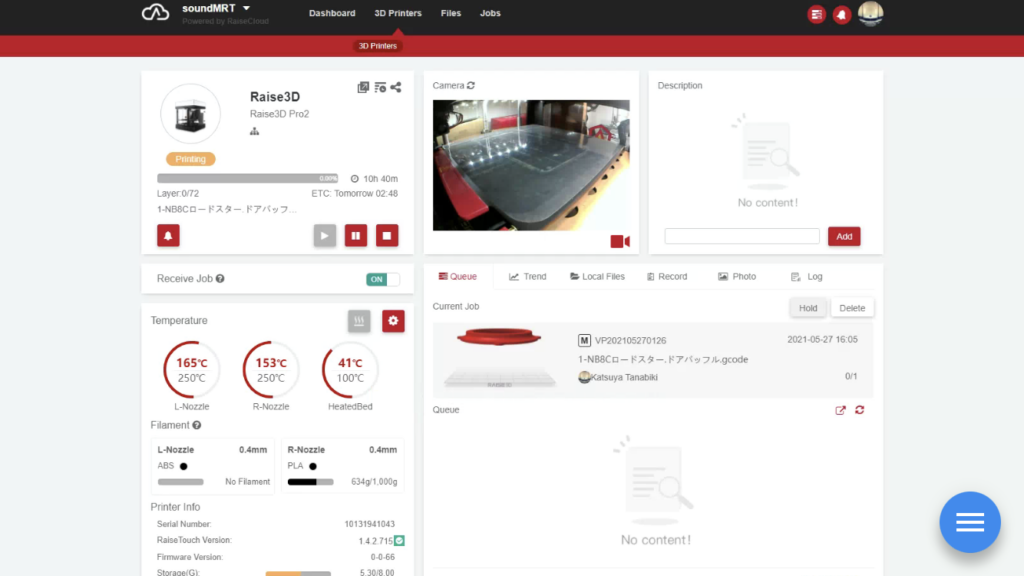
遠隔操作も可能なのでとても便利♪

朝には完成しています。
今回はインナーバッフルなので積層は粗く分厚い壁で充填はパンパンに強度重視で造形


抜群の強度で雨や湿気で腐らない経年劣化しない安定した性能の良いバッフルが出来ますよ♪
続きはアメブロで明日書きますm(__)m
